Wanneer komt de nieuwe Call Of Duty-game uit? Verschijningsdatum
Wanneer komt het nieuwe Call Of Duty-spel uit? Het langverwachte nieuwe deel van de populaire gamefranchise Call of Duty is al maanden het gesprek van …
Artikel lezen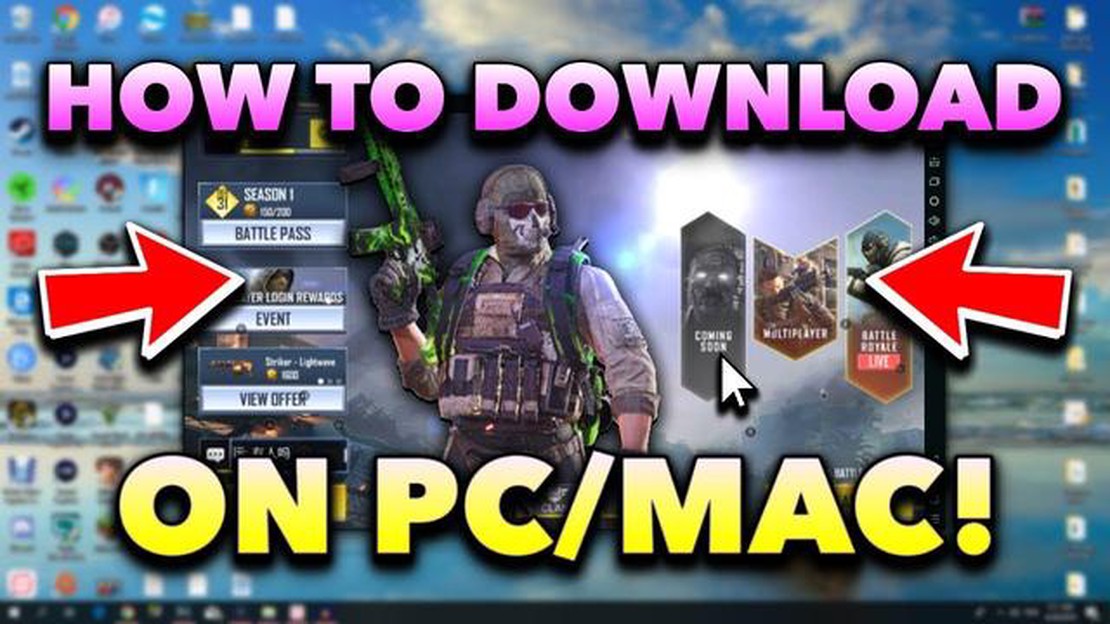
Als je een Mac-gebruiker bent en fan van Call of Duty Mobile, vraag je je misschien af of er een manier is om het spel op je computer te spelen. Nou, het goede nieuws is dat die er is! In deze stap-voor-stap handleiding leiden we je door het proces om Call of Duty Mobile op je Mac te spelen.
Eerst moet je een Android-emulator downloaden en installeren op je Mac. Met deze software kun je Android-apps uitvoeren op je computer. Een van de populairste emulators is Bluestacks, die gratis te downloaden en te gebruiken is. Ga gewoon naar de website van Bluestacks, download het installatieprogramma en volg de instructies op het scherm om de emulator op je Mac te installeren.
Zodra je de emulator hebt geïnstalleerd, moet je je aanmelden met je Google-account. Hiermee krijg je toegang tot de Google Play Store en kun je Call of Duty Mobile downloaden. Start de emulator en klik op het Google Play Store-pictogram om de winkel te openen. Zoek naar Call of Duty Mobile en klik op de installatieknop.
Nadat het spel is geïnstalleerd, kun je het starten vanuit de app-lade van de emulator. Het spel wordt geopend in een nieuw venster en je kunt je muis en toetsenbord gebruiken om het spel te besturen. Je kunt ook een gamepad of controller aansluiten om je spelervaring te verbeteren.
** ** Opmerking:** Call of Duty Mobile spelen op je Mac kan behoorlijk wat rekenkracht vergen, dus zorg ervoor dat je computer voldoet aan de systeemvereisten. Daarnaast is het belangrijk om te weten dat het gebruik van een emulator om mobiele games op je computer te spelen mogelijk niet dezelfde ervaring biedt als het spelen op een mobiel apparaat.
Nu je weet hoe je Call of Duty Mobile op je Mac kunt spelen, kun je genieten van het spel op een groter scherm met nauwkeurigere besturing. Verzamel dus je vrienden en maak je klaar om het slagveld te veroveren!
Call of Duty Mobile is een populaire first-person shooter game ontwikkeld door TiMi Studios en uitgegeven door Activision. Het is beschikbaar voor zowel Android- als iOS-apparaten, en nu kun je het met behulp van een emulator ook op je Mac-computer spelen.
De game biedt een multiplayer-modus waarin spelers het tegen elkaar kunnen opnemen in verschillende speltypen zoals Team Deathmatch, Domination en Battle Royale. De game bevat verschillende kaarten en wapens die geïnspireerd zijn op eerdere Call of Duty-games, waardoor spelers de spanning en intensiteit van de franchise kunnen ervaren op hun mobiele apparaten of computers.
Call of Duty Mobile heeft ook een Battle Royale-modus waarin maximaal 100 spelers op een kaart kunnen landen, wapens en grondstoffen kunnen zoeken en kunnen vechten om als laatste over te blijven. Het bevat iconische personages, voertuigen en functies uit eerdere Call of Duty-titels om een meeslepende en actievolle spelervaring te creëren.
Met regelmatige updates en evenementen blijft Call of Duty Mobile nieuwe content en uitdagingen bieden om spelers betrokken te houden. De game bevat ook een progressiesysteem waarmee spelers nieuwe wapens, accessoires en cosmetische items kunnen vrijspelen door ervaringspunten te verdienen en prestaties in de game te voltooien.
Call of Duty Mobile brengt de intense en verslavende gameplay van de populaire franchise naar mobiele apparaten en computers, zodat spelers overal kunnen genieten van de spanning van gevechten.
Lees ook: Hoe Clash Royale-accounts overzetten: Stap-voor-stap handleiding
Om Call of Duty Mobile op je Mac te kunnen spelen, moet je ervoor zorgen dat je systeem aan de minimale vereisten hierboven voldoet. Deze vereisten zorgen ervoor dat je Mac het spel soepel en zonder prestatieproblemen kan spelen.
Zorg ervoor dat je MacOS is bijgewerkt naar de nieuwste versie voordat je Call of Duty Mobile probeert te spelen. Dit zorgt voor compatibiliteit met de game en eventuele updates of patches die worden uitgebracht.
Daarnaast is het aan te raden om alle onnodige applicaties en processen die op de achtergrond draaien te sluiten om systeembronnen vrij te maken en de spelervaring te verbeteren.
Houd er rekening mee dat dit de minimale vereisten zijn en dat het spel mogelijk beter draait op een Mac met hogere specificaties. Als je Mac de vermelde vereisten overschrijdt, kun je betere prestaties en een betere grafische kwaliteit verwachten.
Lees ook: Ontdek wanneer Fortnite Seizoen 4 is begonnen en ontdek de spannende gameplay toevoegingen
Call of Duty Mobile spelen op de Mac is eenvoudig en kan in een paar eenvoudige stappen. Volg de onderstaande instructies om aan de slag te gaan:
Als je deze stapsgewijze instructies volgt, kun je Call of Duty Mobile gemakkelijk op je Mac spelen met een Android-emulator. Bereid je voor op een spannende spelervaring!
Om Call of Duty Mobile op je Mac te kunnen spelen, moet je een Android-emulator downloaden en installeren. Een Android-emulator is software waarmee je Android-apps en -games op je computer kunt uitvoeren.
Er zijn verschillende Android-emulators beschikbaar, maar een van de populairste en betrouwbaarste opties voor Mac-gebruikers is BlueStacks. Je kunt BlueStacks downloaden van hun officiële website.
Zodra de installatie voltooid is, heb je BlueStacks geïnstalleerd op je Mac en ben je klaar om Call of Duty Mobile te spelen.
Zodra je de Android-emulator op je Mac hebt geïnstalleerd, is de volgende stap het downloaden van het spel Call of Duty Mobile. Hier lees je hoe:
Zodra het spel klaar is met downloaden, kun je het direct starten vanuit de app-lade van de emulator. Zorg voor een stabiele internetverbinding voor een soepele spelervaring.
Ja, je kunt Call of Duty Mobile op je Mac spelen met een Android-emulator.
Een van de populaire en sterk aanbevolen Android-emulators voor Mac is BlueStacks.
Wanneer komt het nieuwe Call Of Duty-spel uit? Het langverwachte nieuwe deel van de populaire gamefranchise Call of Duty is al maanden het gesprek van …
Artikel lezenWat is Strafe in Call Of Duty? Call of Duty is een populaire first-person shooter videogame franchise die wereldwijd een enorme aanhang heeft …
Artikel lezenWat eten papegaaien in Minecraft? Welkom bij de ultieme gids voor het voeren van papegaaien in Minecraft! Papegaaien zijn schattige, kleurrijke wezens …
Artikel lezenHoe kan ik chat zien in Mobile Legends Replay? Mobile Legends is een populaire multiplayer online battle arena (MOBA) game waarmee spelers in teams …
Artikel lezenHoe dorpelingen paaien in Minecraft? Als je een Minecraft-speler bent die je wereld wil bevolken met vriendelijke NPC’s, dan moet je leren hoe je …
Artikel lezenWat zijn de nieuwe kaarten in Clash Royale? Clash Royale, de populaire mobiele game ontwikkeld door Supercell, is constant in ontwikkeling en voegt …
Artikel lezen